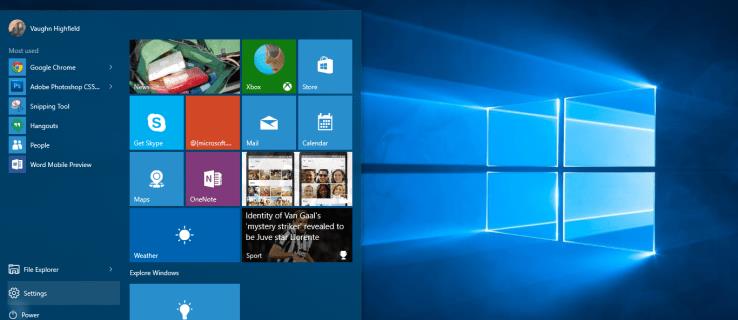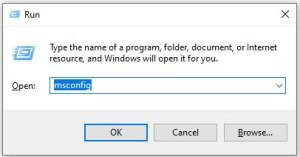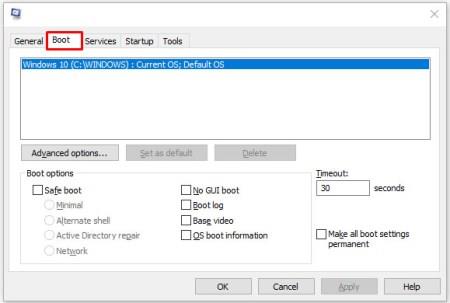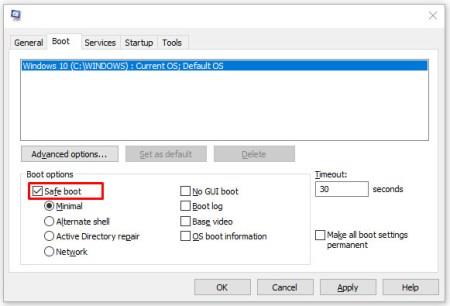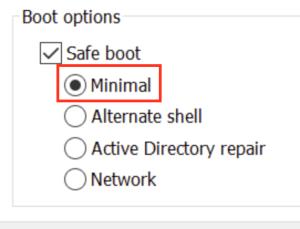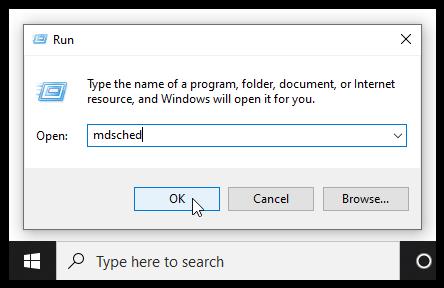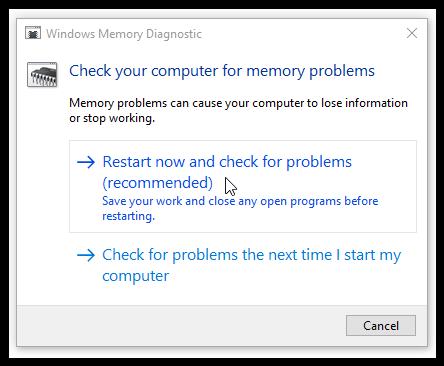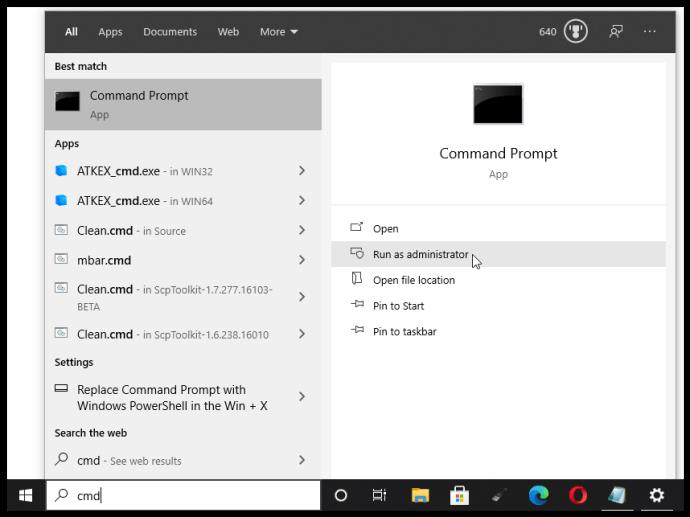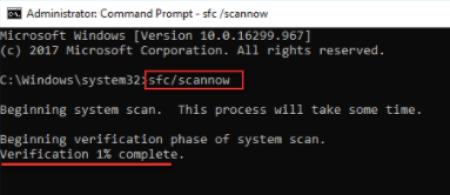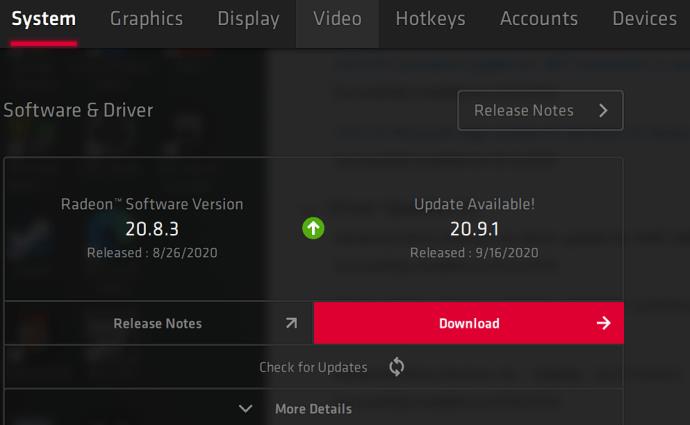„Správa pamäte“ je jednou z najneužitočnejších fráz, ktorú vám spoločnosť Microsoft navrhuje vyhľadať, keď narazíte na chybu BSOD (modrá obrazovka smrti) pri spustení systému Windows 10. Ako teda vyriešite problém so správou pamäte?
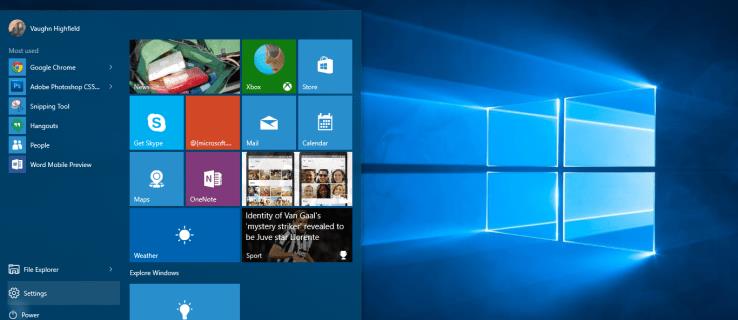
Prvým krokom pri riešení akéhokoľvek problému s počítačom je izolácia zdroja problému, aby ste vedeli, čo treba opraviť. S hrozivými chybami systému Windows môže byť náročné vedieť, kde začať. Základné riešenie problémov je nevyhnutné na nájdenie chyby správy pamäte. Tu je to, čo môžete urobiť, aby ste to napravili.
1. Ak chcete vyriešiť chybu správy pamäte, spustite systém Windows 10 v núdzovom režime
Prvá vec, ktorú by ste mali urobiť, je spustiť Windows 10 v núdzovom režime. Táto akcia spustí operačný systém s ničím iným ako základnými ovládačmi a umožní vám skontrolovať, či sa vám stále zobrazuje chyba správy pamäte BSOD. V podstate sa tým vypnú všetky procesy, ktoré počítač nepotrebuje.
Ak chyba správy pamäte prestane, budete vedieť, že to nie je hardvér, ale niečo v softvéri, napríklad oprava v aktualizácii alebo ovládač. Ak problém pretrváva, možno budete musieť vymeniť chybný hardvér. Ak chcete spustiť systém v núdzovom režime, postupujte podľa nižšie uvedených krokov.
- Použite klávesovú skratku Win + R , zadajte msconfig a potom stlačte Enter.
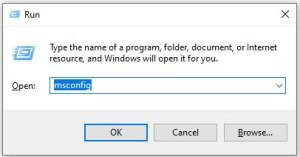
- Klepnite na kartu Boot v hornej časti obrazovky.
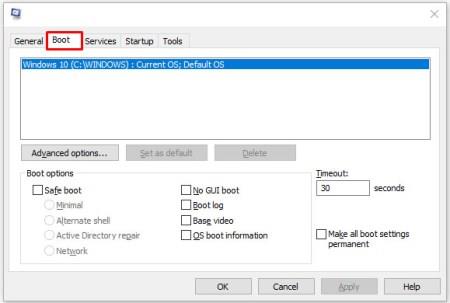
- Vyberte položku Bezpečné spustenie.
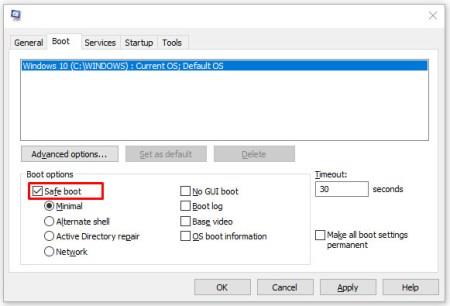
- Zo zoznamu možností spustenia vyberte možnosť Minimálne .
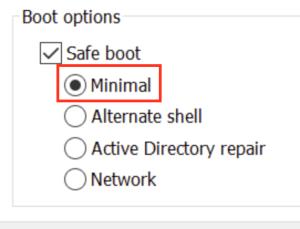
Opäť predpokladajme, že môžete spustiť systém Windows 10 v núdzovom režime. V takom prípade by ste mali začať kontrolou systémových denníkov na najnovšie záznamy súvisiace s chybami a potom zvážiť návrat k predchádzajúcej aktualizácii systému Windows a preinštalovanie všetkých ovládačov.
2. Spustite diagnostiku pamäte systému Windows a opravte chybu správy pamäte
Nástroj na diagnostiku pamäte systému Windows otestuje vašu SDRAM a nahlási všetky problémy, ktoré nájde – ak vôbec nejaké sú. Tento krok by mal použiť núdzový režim , aby ste predišli problémom s BSOD, s ktorými sa stretnete. Táto požiadavka však platí po potvrdení, že váš počítač fungoval správne v núdzovom režime pomocou kroku 1 vyššie.
- Stlačte kombináciu klávesov Windows + R a napíšte „ mdsched “, potom stlačte kláves Enter alebo kliknite na tlačidlo OK.
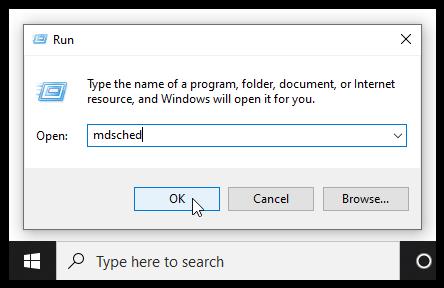
- Vyberte možnosť Reštartovať teraz, skontrolujte problémy a spustite kontrolu problémov SDRAM .
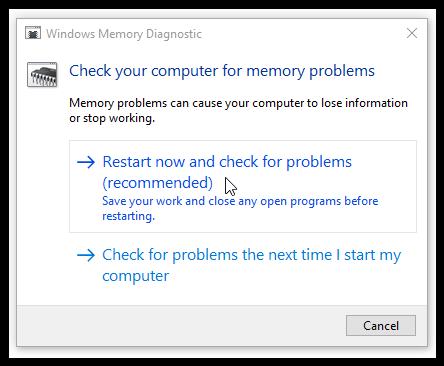
Po reštarte dostanete správu, ktorá vás upozorní, či máte problém s pamäťou.
Ako už názov napovedá, chyba správy pamäte sa týka pamäte počítača, čo môže byť fyzický problém s nainštalovanou pamäťou RAM. Nástroj na diagnostiku pamäte systému Windows vám môže pomôcť zistiť, či toto je koreň problému.

Keď sa Windows reštartuje, povie vám, či niečo nie je v poriadku s vašou pamäťou. Ak sa vyskytne problém, vymeňte pamäť RAM alebo pošlite počítač na opravu, ak je v záruke.
3. Spustite SFC Scanner na opravu chýb správy pamäte
SFC Scanner je nástroj spoločnosti Microsoft na zisťovanie rôznych problémov s vaším systémom a zdá sa, že jeho spustenie vyriešilo problémy niektorých ľudí so správou pamäte. Tento krok by sa mal znova vykonať v núdzovom režime, ako je krok 1 a krok 2 vyššie.
- Do vyhľadávacieho panela Cortana napíšte „cmd“ a potom kliknite na „Spustiť ako správca“ na pravom paneli príkazového riadka. Ak zmeníte niektoré nastavenia, môžete kliknúť pravým tlačidlom myši na „ponuku Štart“ a získať prístup k príkazovému riadku.
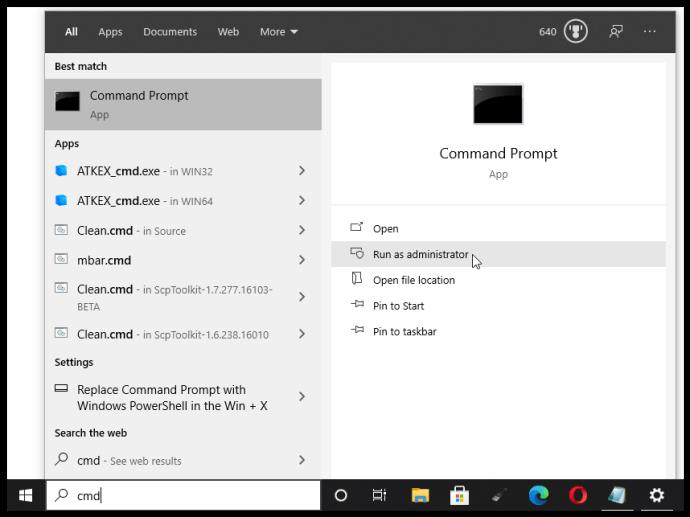
- Po otvorení príkazového riadka zadajte „sfc/scannow“ bez úvodzoviek a stlačte „Enter“.
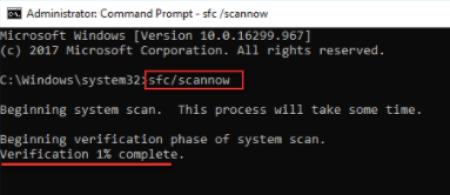
SFC Scanner teraz prebehne váš systém, aby zistil, či nájde nejaké chyby na disku, ktoré treba opraviť. Niektorí používatelia zistili, že ich počítače hrajú lepšie po úplnom skenovaní, aj keď sa nič nenájde.
Poznámka: Najlepšie je vykonať dve alebo tri kolá skenovania, pretože proces nie vždy zistí nič alebo všetko na prvý pokus.
4. Vyhľadajte problémy so softvérom, ktoré spôsobujú chyby správy pamäte
Riešenie problémov so softvérom je o niečo náročnejšie. Ak je však chyba správy pamäte relatívne novým javom, môžete skúsiť vrátiť späť niektoré z vašich nedávnych inštalácií softvéru, aby ste zistili, či sa tým problém nevyrieši.
Špecifické časti softvéru sú často spojené s chybami správy pamäte. Môžete sa pokúsiť zakázať a znova povoliť novší softvér, aby ste zistili, či to opraví BSOD, alebo môžete úplne znova načítať systém Windows 10 (hoci ide o jadrovú možnosť).
Izolácia a oprava softvérového problému alebo dokonca poškodeného súboru môže chvíľu trvať, ale určite to stojí za to, ak si nie ste úplne istí, že dochádza k zlyhaniu hardvéru.
5. Aktualizujte ovládače grafickej karty, aby ste vyriešili chyby správy pamäte
Jednou z najčastejších príčin „chyby správy pamäte“ v systéme Windows 10 sú zastarané alebo nefunkčné ovládače grafickej karty. Tento scenár dáva zmysel, najmä preto, že grafická karta má aj pamäť. Ak nepoužívate najnovšiu verziu, skúste nainštalovať aktualizácie.
Ak už máte nainštalované najnovšie ovládače, skúste metódu „odinštalovať/preinštalovať“. Niekedy je ovládač poškodený alebo poškodený, ale nezistí sa. Potrebné ovládače budú samozrejme závisieť od vašej grafickej karty.
Windows 10 vám môže povedať, čo máte vo svojom systéme, ale pravdepodobne to bude integrovaná grafika Intel alebo niečo od Nvidie alebo AMD. Externé grafické karty majú viac pamäte ako integrovaná grafika a sú náchylnejšie na prehriatie.
Navštívte webovú stránku výrobcu a stiahnite si všetky aktualizácie, aby váš systém opäť správne fungoval.
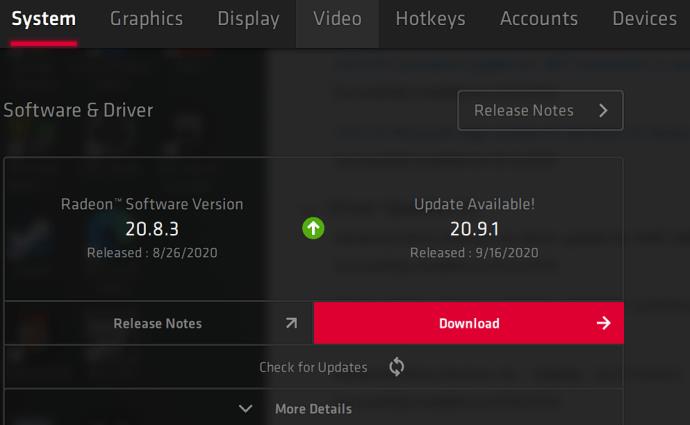
6. Inovujte hardvér vášho počítača, aby ste vyriešili problém so správou pamäte
V závislosti od výsledkov vašich dobrodružstiev pri odstraňovaní problémov môže nastať čas na aktualizáciu niektorého hardvéru vášho systému. S pokrokom softvéru a počítačovej technológie sa menia aj hardvérové požiadavky.
Pred nákupom nového hardvéru sa uistite, že je všetko v puzdre správne usadené. Možno ste nedávno premiestnili svoj počítač a uvoľnil sa kus hardvéru alebo sú vaše komponenty špinavé a vyžadujú si dôkladné čistenie.

Spravovaná pamäť
Či už ide o počítač, ktorý ste si sami postavili, alebo stroj, na ktorý sa nevzťahuje záruka, pravdepodobne je čas poobzerať sa po nových komponentoch, aby ste svoj počítač znova uviedli do prevádzky. Staršie zariadenia sa často stávajú nekompatibilnými s novšími verziami operačného systému a komponentmi PC. Môže to byť príležitosť pre novú grafickú kartu alebo možno budete potrebovať viac pamäte RAM. Ak ste vyskúšali všetko vyššie a problém pretrváva, pravdepodobne súvisí s hardvérom.